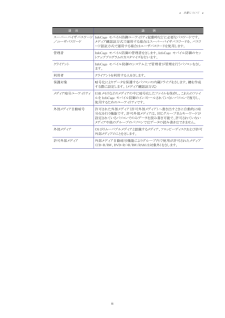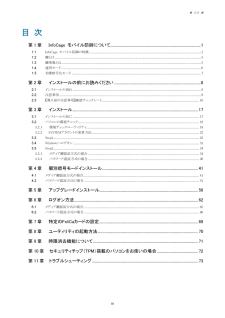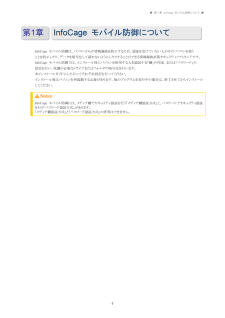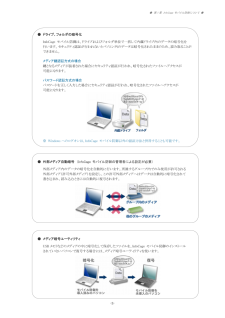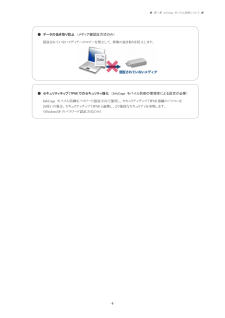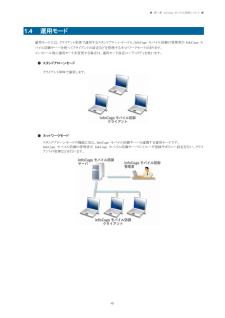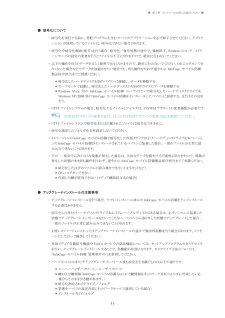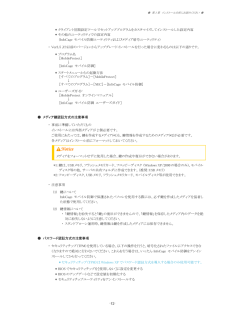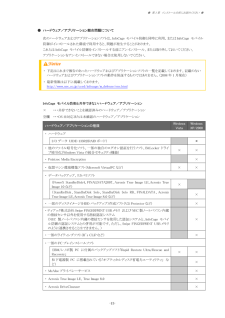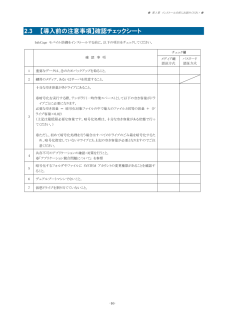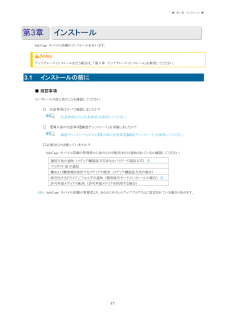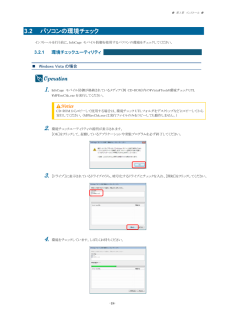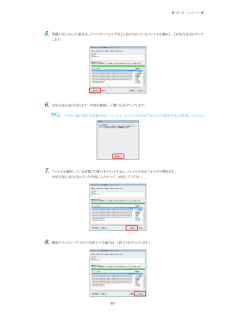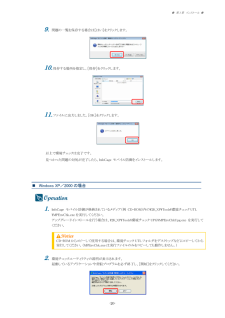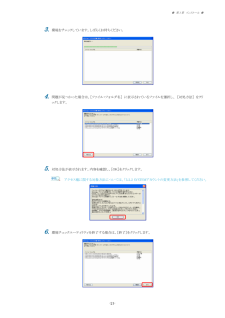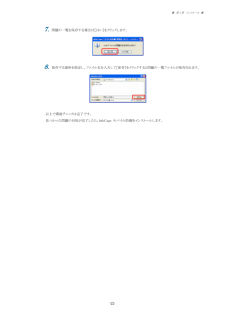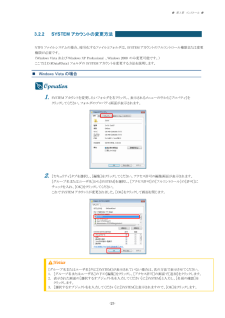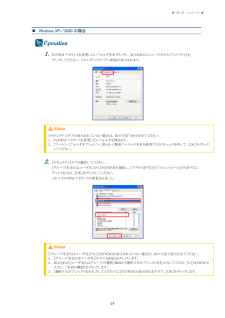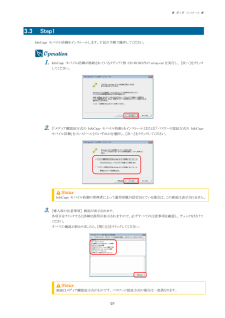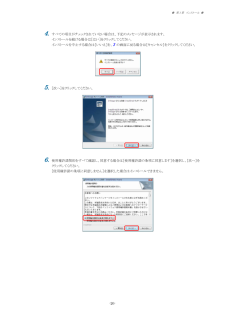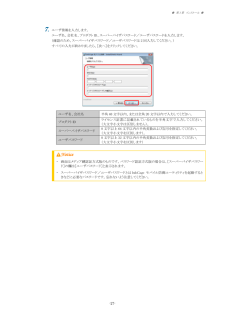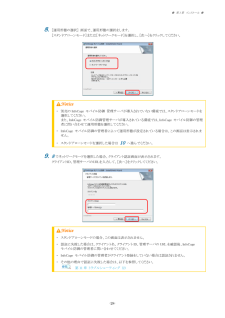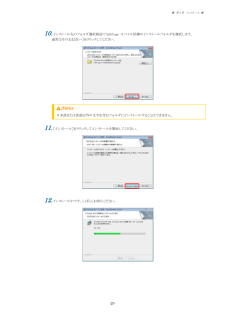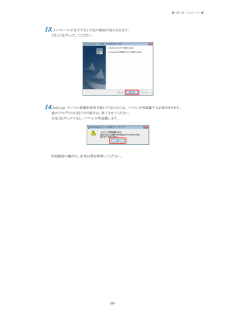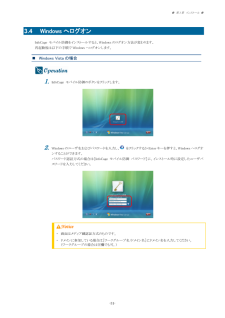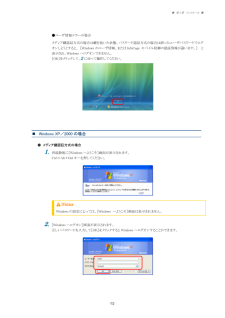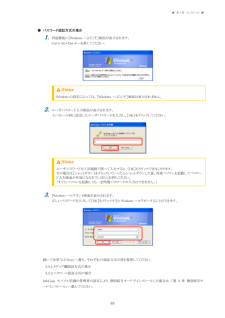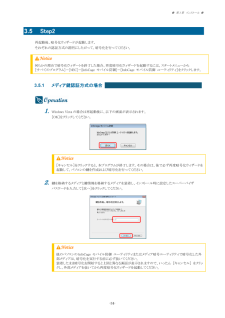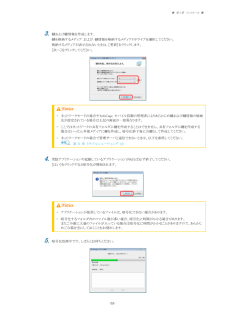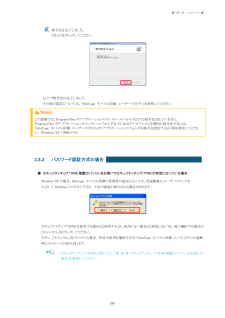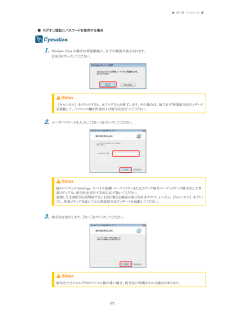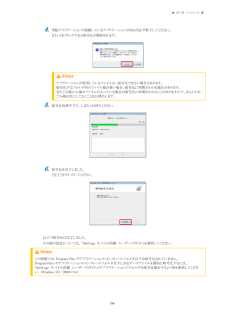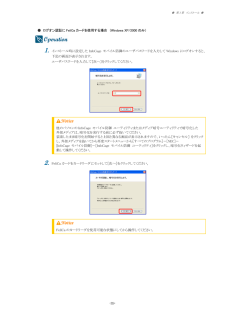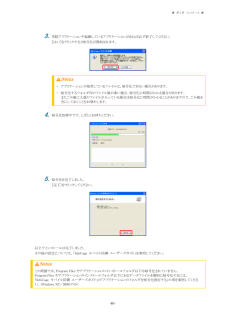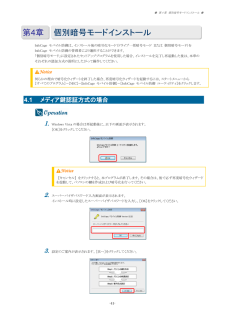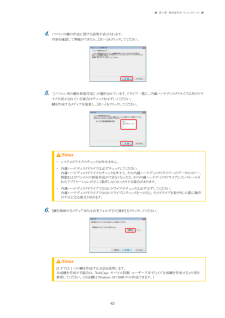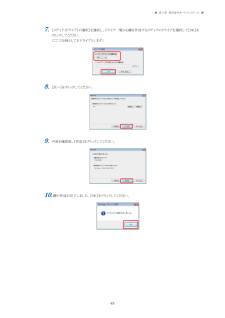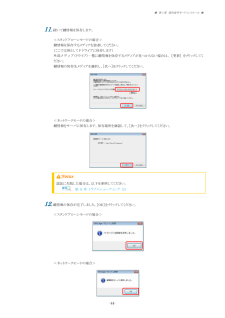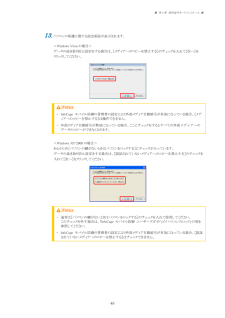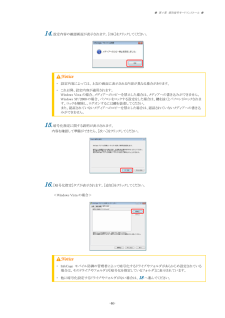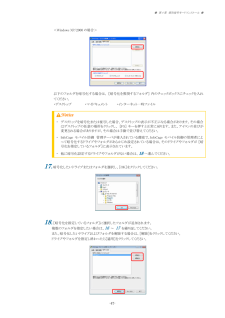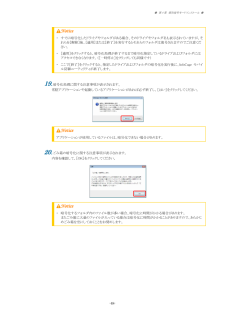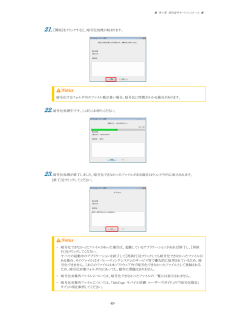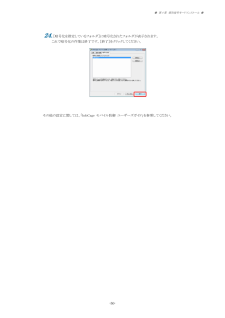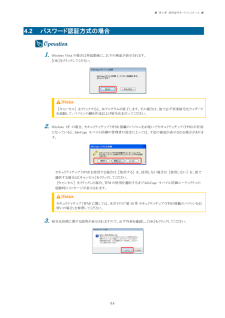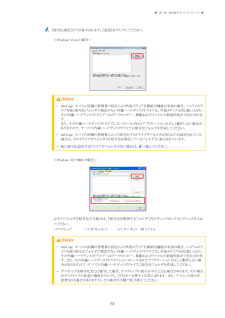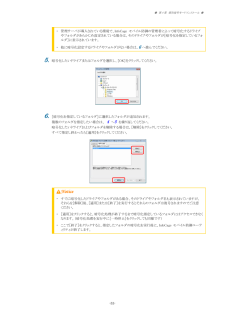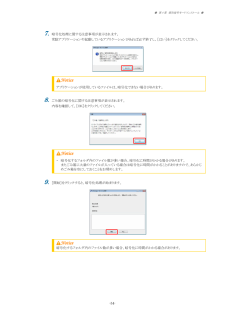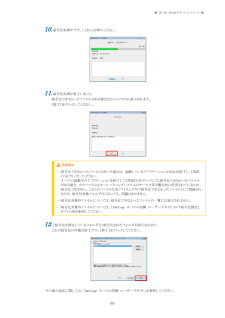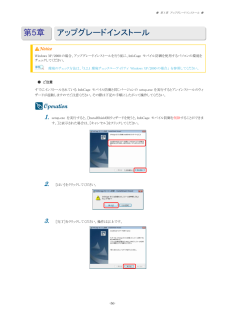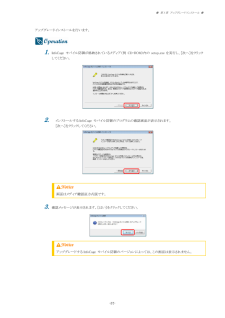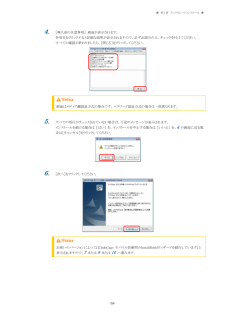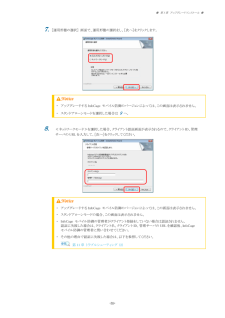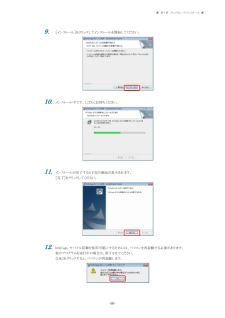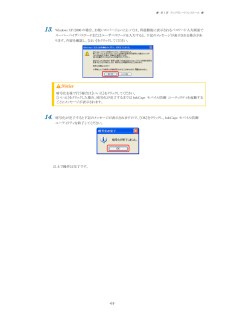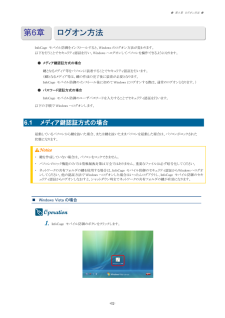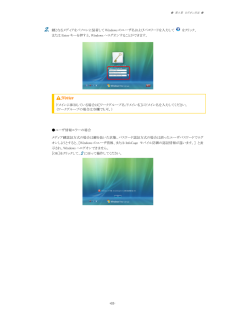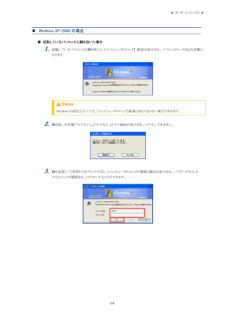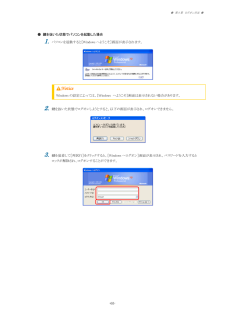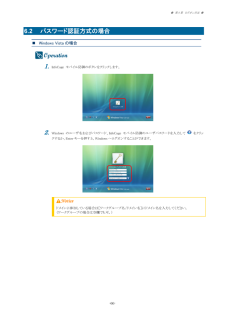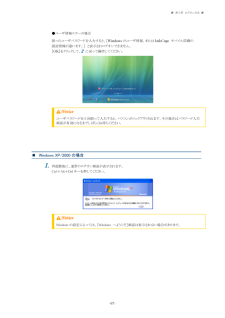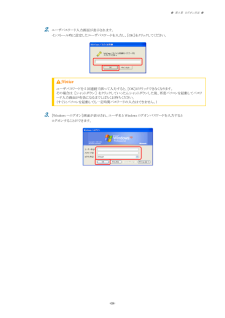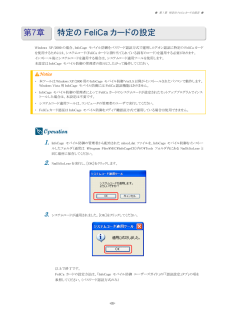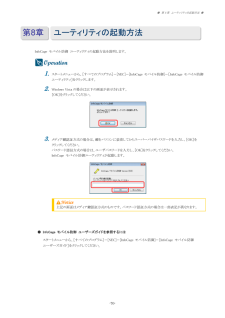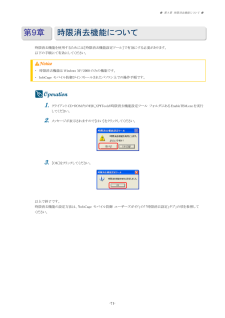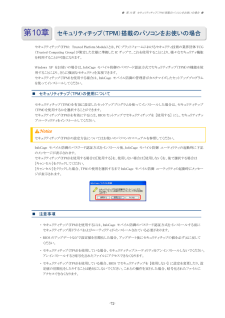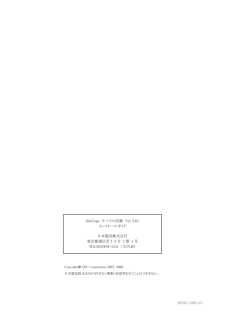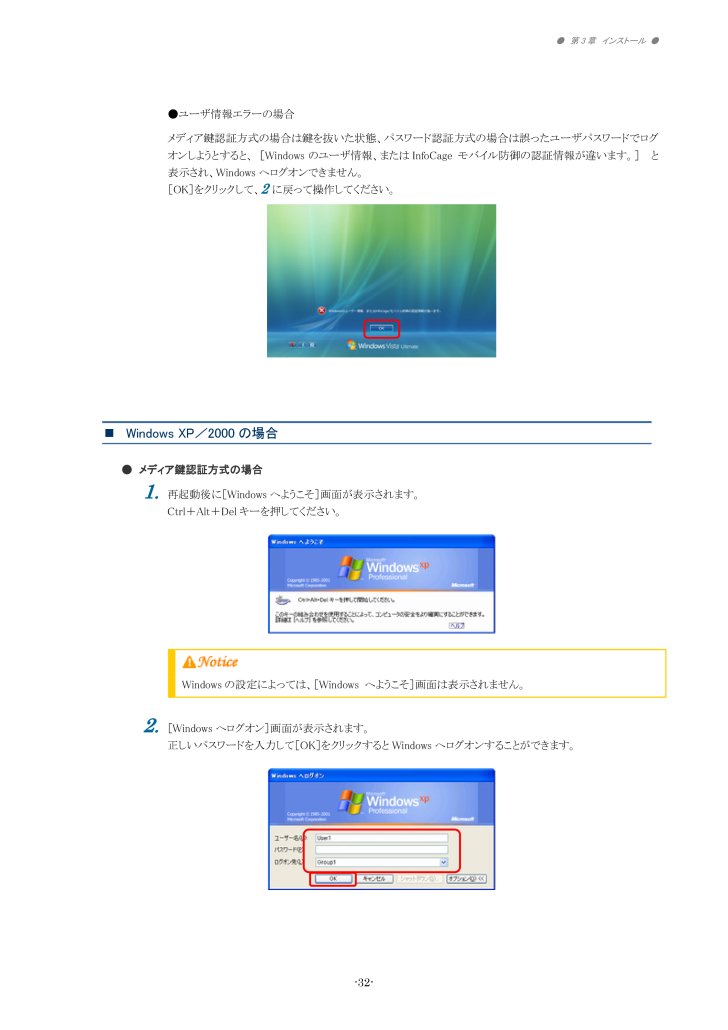
37 / 79 ページ
現在のページURL
● 第 3 章 インストール ● -32- ●ユーザ情報エラーの場合 メディア鍵認証方式の場合は鍵を抜いた状態、パスワード認証方式の場合は誤ったユーザパスワードでログオンしようとすると、[Windows のユーザ情報、または InfoCage モバイル防御の認証情報が違います。 ] と表示され、Windows へログオンできません。 [OK]をクリックして、2 に戻って操作してください。 ̈ Windows XP/2000 の場合 ● メディア鍵認証方式の場合 1. 再起動後に[Windows へようこそ]画面が表示されます。 Ctrl+Alt+Del キーを押してください。 Windows の設定によっては、[Windows へようこそ]画面は表示されません。 2. [Windows へログオン]画面が表示されます。 正しいパスワードを入力して[OK]をクリックすると Windows へログオンすることができます。
参考になったと評価  42人が参考になったと評価しています。
42人が参考になったと評価しています。
このマニュアルの目次
-
2 .● はじめに ● はじめに このたびは、NEC...● はじめに ● はじめに このたびは、NEC の InfoCage モバイル防御をお買い求めいた だき誠にありがとうございます。InfoCage モバイル防御は、パソコンからの情報漏洩を防止するセキュリティソフトウェアです。 ご使用になる前に本書をよくお読みになり、製品の取り扱いを十分にご理解ください。 ● 商標について ・ Microsoft および Windows は米国 Microsoft Corporation の米国およびその他の国における登録商標ま たは商標です。 ・ InfoCage ...
-
3 .● 本書について ● i本書について 本書...● 本書について ● i本書について 本書は、InfoCage モバイル防御を導入する手順を記載してい ます。InfoCage モバイル防御を導入する際に ご利用ください。 また本ソフトウェアの使用に関する注意点などを記載している「2.2 注意事項」 は必ずお読みください。 セットアップが完了した後は、『InfoCage モバイル防御 ユーザーズガイド』を参照してください。 本文中の記号について 本文中では、説明、操作手順の他に以下の記号を利用しています。これらの記号の意味を正しくご理解に...
-
4 .● 本書について ● ii項 目 ...● 本書について ● ii項 目 説 明 スーパーバイザパスワード/ユーザパスワード InfoCage モバイル防御ユーティリティ起動時などに必要なパスワードです。メディア鍵認証方式で運用する場合はスーパーバイザパスワードを、パスワード認証方式で運用する場合はユーザパスワードを使用します。 管理者 InfoCage モバイル防御の管理者をさします。InfoCage モバイル防御のセットアッププログラムのカスタマイズを行います。 クライアント InfoCage モバイル防御のシステム...
-
5 .● 目次 ● iii目 次 第1章 ...● 目次 ● iii目 次 第1章 InfoCage モバイル防御について................................................................................................. 1 1.1 InfoCage モバイル防御の特徴............................................. ............................................
-
6 .● 第 1 章 InfoCage モバイル防御...● 第 1 章 InfoCage モバイル防御について ● -1- 第1章 InfoCage モバイル防御について InfoCage モバイル防御は、パソコンからの情報漏洩を防止するため、認証を受けていない人がそのパソコンを使う ことを防止したり、データを暗号化して読めないようにしたりすることができる情報漏洩対策セキュリティソフトウェアです。 InfoCage モバイル防御では、インストール時にパソコンを使用する人を認証する「鍵」の作成、または「パスワード」の 設定を行い、保護が必要なドライブまたは...
-
7 .● 第 1 章 InfoCage モバイル防御...● 第 1 章 InfoCage モバイル防御について ● -2- 1.1 InfoCage モバイル防御の特徴 InfoCage モバイル防御は、以下の機能で情報を強固に保護します。 各機能の操作方法については、「InfoCage モバイル防御 ユーザーズガイド」を参照してください。 ● パソコンのロック メディア鍵認証方式の場合 鍵となるメディア等をパソコンから抜くことでパソコンをロックし、操作ができないようにします。 また、鍵をパソコンに装着することでセキュリティ認証が行われ、パソコン...
-
8 .● 第 1 章 InfoCage モバイル防御...● 第 1 章 InfoCage モバイル防御について ● -3- ● ドライブ、フォルダの暗号化 InfoCage モバイル防御は、ドライブおよびフォルダ単位で一括して内蔵ドライブ内のデータの暗号化を 行います。セキュリティ認証が行われないとパソコン内のデータは暗号化されたままのため、読み取ることが できません。 メディア鍵認証方式の場合 鍵となるメディアが装着された場合にセキュリティ認証が行われ、暗号化されたファイルへアクセスが 可能になります。 パスワード認証方式の場合 パスワードを正しく入...
-
9 .● 第 1 章 InfoCage モバイル防御...● 第 1 章 InfoCage モバイル防御について ● -4- ● データの抜き取り防止 (メディア鍵認証方式のみ) 認証されていないメディアへのコピーを禁止して、情報の抜き取りを防止します。 ● セキュリティチップ(TPM)でのセキュリティ強化 (InfoCage モバイル防御の管理者による設定が必要) InfoCage モバイル防御をパスワード認証方式で運用し、セキュリティチップ(TPM)搭載のパソコンを お使いの場合、セキュリティチップ(TPM)と連携し、より強固なセキュリティを実...
-
10 .● 第 1 章 InfoCage モバイル防御...● 第 1 章 InfoCage モバイル防御について ● -5- 1.2 鍵とは InfoCage モバイル防御 メディア鍵認証方式で使用する鍵には以下の 3 種類があります。 ● 鍵 鍵とは、パソコンにログオンする際や暗号化されたデータにアクセスする際などに必要な認証情報をメディア等に 作成したものです。 鍵がなければドアが開かないのと同様に、鍵として設定したメディアがなければ、セキュリティ認証が行われず、 パソコンの情報にアクセスできません。 鍵はメディアやネットワークの共有フォルダに作成できま...
-
11 .● 第 1 章 InfoCage モバイル防御...● 第 1 章 InfoCage モバイル防御について ● -6- 1.4 運用モード 運用モードには、クライアント単体で運用するスタンドアローンモードと、InfoCage モバイル防御の管理者が InfoCage モバイル防御サーバを使ってクライアントの設定などを管理するネットワークモードがあります。 インストール後に運用モードを変更する場合は、運用モード設定ユーティリティを使います。 ● スタンドアローンモード クライアント単体で運用します。 ● ネットワークモード スタンドアローンモードの機...
-
12 .● 第 1 章 InfoCage モバイル防御...● 第 1 章 InfoCage モバイル防御について ● -7- 1.5 初期暗号化モード InfoCage モバイル防御をインストールした後に実行される 暗号化は、通常は「ドライブ一括暗号モード」によりドライブ 単位で行われます。 ただし、InfoCage モバイル防御の管理者により「個別暗号モード 」に設定されている場合は、指定したドライブおよび フォルダのみ暗号化を行います。 インストールする InfoCage モバイル防御の初期暗号化モード をあらかじめ InfoCage モバイル防御の管理...
-
13 .● 第 2 章 インストールの前にお読みくださ...● 第 2 章 インストールの前にお読みください ● -8- 第2章 インストールの前にお読みください InfoCage モバイル防御は以下の流れでインストールします。 2.1 インストールの流れ セットアッププログラムをカスタマイズする場合は、『管理者ガイド』を参照してください。 InfoCage モバイル防御をインストールします。 インストール手順は、「 3.3 Step1」を参照してください。 InfoCage モバイル防御のインストール後は、ログオン方法が変わります。 ログオン...
-
14 .● 第 2 章 インストールの前にお読みくださ...● 第 2 章 インストールの前にお読みください ● -9- 2.2 注意事項 ● お願い ・ インストールを行う前に、「2.3 【導入前の注意事項】確認チェックシート」を使用して、インストール環境の確認を行ってください。 ・ 万が一に備え、大切なデータはバックアップを取ってから使用してください。 ● 動作環境 オペレーティングシステム (*1)(*2) システムメモリ ハードディスクの空き容量 (インストール時) Windows Vista Ultimate Windows Vista Bus...
-
15 .● 第 2 章 インストールの前にお読みくださ...● 第 2 章 インストールの前にお読みください ● -10- ・ プロダクト ID はライセンス証書に記載されています。 ・ NTFS ファイルシステムの暗号化、または圧縮されたフ ァイルは InfoCage モバイル防御では暗号化できないため、NTFS ファイルシステムの暗号化、または圧縮してい る場合は、InfoCage モバイル防御をインストールする前に解除してください。 ・ 仮想ドライブの割り当ては行わないでください。 (SUBSTコマンドおよびMOUNTVOLコマンドを 使用、または[コン...
-
16 .● 第 2 章 インストールの前にお読みくださ...● 第 2 章 インストールの前にお読みください ● -11- ● 暗号化について ・ 暗号化を実行する前に、常駐プログラムを含むすべてのアプリケーションを必ず終了させてください。アプリケーションが使用しているファイルは、暗号化できない場合があります。 ・ 暗号化や暗号化解除(復号)を行う場合、暗号化/復号処理の途中で、強制終了、Windows のロック、スクリーンセーバの設定の変更を行うとファイルが不正になりますので、絶対に行わないでください。 ・ 以下の操作を行うとデータを正しく参照できなくなりま...
-
17 .● 第 2 章 インストールの前にお読みくださ...● 第 2 章 インストールの前にお読みください ● -12- * クライアント初期設定ツールでセットアッププログラムをカスタマイズしてインストールした設定内容 * その他のユーティリティでの設定内容 (InfoCage モバイル防御ユーティリティおよびメディア暗号ユーティリティ) ・ Ver3.5 より以前のバージョンからアップグレードインストールを行った場合に変わるものは以下の通りです。 * プログラム名 [MobileProtect] ↓ [InfoCage モバイル防御] * スタートメニュー...
-
18 .● 第 2 章 インストールの前にお読みくださ...● 第 2 章 インストールの前にお読みください ● -13- ● ハードウェア/アプリケーション競合問題について 次のハードウェアおよびアプリケーションソフトは、InfoCage モバイル防御と同時に利用、またはInfoCage モバイル防御がインストールされた環境で利用すると、問題が発生することがあります。 これらは InfoCage モバイル防御をインストールする前に アンインストール、または取り外しておいてください。 アプリケーションをアンインストールできない場合は使用しないでください。 ・...
-
19 .● 第 2 章 インストールの前にお読みくださ...● 第 2 章 インストールの前にお読みください ● -14- ハードウェア/アプリケーションの種類 Windows Vista Windows XP/2000・ DiskXtender × ・ PartitionMagic × ・ Windows ReadyBoost × ・ 一部のウイルス対策ソフト (GRISOFT AVG Anti-Virus、eTrust Antivirus、McAfee Managed Total P rotection 4.x (4.0.0.395 以降)、...
-
20 .● 第 2 章 インストールの前にお読みくださ...● 第 2 章 インストールの前にお読みください ● -15- ハードウェア/アプリケーションの種類 対策 ・ 閉じずにログオンした場合は Ctrl+Alt+Del を押下してエラーを再表示し閉じることにより利用可能。 ・ BIGLOBE リモートアクセスサービス VPN クライアント ・ VPN ソフト→モバイル防御の順番でインストールすることで利用可能 ・ ローミングクライアント 以下のどちらかで利用可能 ・ ローミングクライアント→モバイル防御の順でインストール。 ・ ローミングクライアントの...
-
21 .● 第 2 章 インストールの前にお読みくださ...● 第 2 章 インストールの前にお読みください ● -16- 2.3 【導入前の注意事項】確認チェックシート InfoCage モバイル防御をインストールする前に、以下の項目をチェックしてください。 チェック欄 確 認 事 項 メディア鍵 認証方式 パスワード認証方式 1 重要なデータは、念のためバックアップを取ること。 2 鍵用のメディア、あるいはサーバを用意すること。 3 十分な空き容量が各ドライブにあること。 ※暗号化を実行する際、テンポラリ(一時作業スペース)として以下...
-
22 .● 第 3 章 インストール ● -17- ...● 第 3 章 インストール ● -17- 第3章 インストール InfoCage モバイル防御のインストールを行います。 アップグレードインストールを行う場合は、「 第5章 アップグレードインストール」を参照してください。 3.1 インストールの前に ■ 確認事項 インストールの前に次のことを確認してください。 □ 注意事項はすべて確認しましたか? 注意事項は「 2.2 注意事項」を参照してください。 □ 「【導入前の注意事項】確認チェックシート」を実施しましたか? 確認チェックシ...
-
23 .● 第 3 章 インストール ● -18- ...● 第 3 章 インストール ● -18- 3.2 パソコンの環境チェック インストールを行う前に、InfoCage モバイル防御を使用するパソコンの環境をチェックしてください。 3.2.1 環境チェックユーティリティ ̈ Windows Vista の場合 1. InfoCage モバイル防御が格納されているメディア(例 CD-ROM)内の\Vista\Tools\環境チェック UTL \MPEnvChk.exe を実行してください。 CD-ROM からコピーして使用する場合は、環境チェッ...
-
24 .● 第 3 章 インストール ● -19- ...● 第 3 章 インストール ● -19- 5. 問題が見つかった場合は、[ファイル・フォルダ名]に表示されているファイルを選択し、[対処方法]をクリックします。 6. 対処方法が表示されます。内容を確認し、[閉じる]をクリックします。 アクセス権に関する対象方法については、「 3.2.2 SYSTEMアカウントの変更方法」を参照してください。 7. ファイルを選択している状態で[開く]をクリックすると、ファイルのあるフォルダが開きます。 対処方法に表示されていた内容にしたがって、対処して...
-
25 .● 第 3 章 インストール ● -20- ...● 第 3 章 インストール ● -20- 9. 問題の一覧を保存する場合は[はい]をクリックします。 10. 保存する場所を指定し、[保存]をクリックします。 11. ファイルに出力しました。[OK]をクリックします。 以上で環境チェックは完了です。 見つかった問題の対処が完了したら、InfoCage モバイル防御をインストールします。 ̈ Windows XP/2000 の場合 1. InfoCage モバイル防御が格納されているメディア(例 CD-ROM)内の\2K_XP\Tool...
-
26 .● 第 3 章 インストール ● -21- ...● 第 3 章 インストール ● -21- 3. 環境をチェックしています。しばらくお待ちください。 4. 問題が見つかった場合は、[ファイル・フォルダ名]に表示されているファイルを選択し、[対処方法]をクリックします。 5. 対処方法が表示されます。内容を確認し、[OK]をクリックします。 アクセス権に関する対象方法については、「 3.2.2 SYSTEMアカウントの変更方法」を参照してください。 6. 環境チェックユーティリティを終了する場合は、[終了]をクリックします。
-
27 .● 第 3 章 インストール ● -22- ...● 第 3 章 インストール ● -22- 7. 問題の一覧を保存する場合は[はい]をクリックします。 8. 保存する場所を指定し、ファイル名を入力して[保存]をクリック すると問題の一覧ファイルが保存されます。 以上で環境チェックは完了です。 見つかった問題の対処が完了したら、InfoCage モバイル防御をインストールします。
-
28 .● 第 3 章 インストール ● -23- ...● 第 3 章 インストール ● -23- 3.2.2 SYSTEMアカウントの変更方法 NTFS ファイルシステムの場合、暗号化するファイルとフォルダは 、SYSTEM アカウントのフルコントロール権限または変更権限が必要です。 (Windows Vista および Windows XP P rofessional 、Windows 2000 のみ変更可能です 。) ここでは D:\Data\Data1 フォルダの SYSTEM アカウントを変更する方法を説明します。 ̈ Windows V...
-
29 .● 第 3 章 インストール ● -24- ...● 第 3 章 インストール ● -24- ̈ Windows XP/2000 の場合 1. SYSTEM アカウントを変更したいフォルダを右クリック し、表示されるメニューの中から[プロパティ]を クリックしてください。フォルダのプロパティ画面が表示されます。 [セキュリティ]タブが表示されていない場合は、次の方法で表示させてください。 1. SYSTEM アカウントを変更したいフォルダを開きます。 2. [ツール]-[フォルダオプション]-[表示]-[簡易ファ イルの共有を使用する]のチ...
-
30 .● 第 3 章 インストール ● -25- ...● 第 3 章 インストール ● -25- 3.3 Step1 InfoCage モバイル防御をインストールします。下記の手順で操作してください。 1. InfoCage モバイル防御が格納されているメディア(例 CD-ROM)内の setup.exe を実行し、 [次へ]をクリックしてください。 2. [「メディア鍵認証方式の InfoCage モバイル防御」をインストール]または[「パスワード認証方式の InfoCage モバイル防御」をインストール]のいずれかを選択し、[次へ]をクリックし...
-
31 .● 第 3 章 インストール ● -26- ...● 第 3 章 インストール ● -26- 4. すべての項目がチェックされていない場合は、下記のメッセージが表示されます。 インストールを続ける場合は[はい]をクリックしてください。 インストールを中止する場合は[いいえ]を、3 の画面に戻る場合は[キャンセル]をクリックしてください。 5. [次へ]をクリックしてください。 6. 使用権許諾契約をすべて確認し、同意する場合は[使用権許諾の条項に同意します]を選択し、[次へ]を クリックしてください。 [使用権許諾の条項に同意しません]を選択し...
-
32 .● 第 3 章 インストール ● -27- ...● 第 3 章 インストール ● -27- 7. ユーザ情報を入力します。 ユーザ名、会社名、プロダクト ID、スーパーバイザパスワード/ユーザパスワードを入力します。 (確認のため、スーパーバイザパスワード/ユーザパスワードは 2 回入力してください。) すべての入力が終わりましたら、[次へ]をクリックしてください。 ユーザ名、会社名 半角 40 文字以内、または全角 20 文字以内で入力してください。 プロダクト ID ライセンス証書に記載されているものを半角文字で入力してください。(大文字小...
-
33 .● 第 3 章 インストール ● -28- ...● 第 3 章 インストール ● -28- 8. [運用形態の選択] 画面で、運用形態の選択をします。 [スタンドアローンモード]または[ネットワークモード]を選択し、[次へ]をクリックしてください。 ・ 別売の InfoCage モバイル防御 管理サーバが導入されていない環境では、スタンドアローンモードを選択してください。 また、InfoCage モバイル防御管理サーバが導入されている環境では、InfoCage モバイル防御の管理者に問い合わせて運用形態を選択してください。 ・ InfoCa...
-
34 .● 第 3 章 インストール ● -29- ...● 第 3 章 インストール ● -29- 10. インストール先のフォルダ選択画面で InfoCage モバイル防御のインストールフォルダを選択します。 通常はそのまま[次へ]をクリックしてください。 日本語または英語以外の文字を含むフォルダにインストールすることはできません。 11. [インストール]をクリックしてインストールを開始してください。 12. インストール中です。しばらくお待ちください。
-
35 .● 第 3 章 インストール ● -30- ...● 第 3 章 インストール ● -30- 13. インストールが完了すると下記の画面が表示されます。 [完了]をクリックしてください。 14. InfoCage モバイル防御を使用可能にするためには、パソコンを再起動する必要があります。 他のプログラムを実行中の場合は、終了させてください。 [OK]をクリックすると、パソコンが再起動します。 再起動後の操作は、次章以降を参照してください。
-
36 .● 第 3 章 インストール ● -31- ...● 第 3 章 インストール ● -31- 3.4 Windows へログオン InfoCage モバイル防御をインストールすると、Windows のログオン方法が変わります。 再起動後は以下の手順で Windows へログオンします。 ̈ Windows Vista の場合 1. InfoCage モバイル防御のボタンをクリックします。 2. Windows のユーザ名およびパスワードを入力し、 をクリックするか Enter キーを押すと、Windows へログオンすることができます。 パスワ...
-
37 .● 第 3 章 インストール ● -32- ...● 第 3 章 インストール ● -32- ●ユーザ情報エラーの場合 メディア鍵認証方式の場合は鍵を抜いた状態、パスワード認証方式の場合は誤ったユーザパスワードでログオンしようとすると、[Windows のユーザ情報、または InfoCage モバイル防御の認証情報が違います。 ] と表示され、Windows へログオンできません。 [OK]をクリックして、2 に戻って操作してください。 ̈ Windows XP/2000 の場合 ● メディア鍵認証方式の場合 1. 再起動後に[Windows...
-
38 .● 第 3 章 インストール ● -33- ...● 第 3 章 インストール ● -33- ● パスワード認証方式の場合 1. 再起動後に[Windows へようこそ]画面が表示されます。 Ctrl+Alt+Del キーを押してください。 Windows の設定によっては、[Windows へようこそ]画面は表示されません。 2. ユーザパスワード入力画面が表示されます。 インストール時に設定したユーザパスワードを入力し、[OK]をクリックしてください。 ユーザパスワードを 5 回連続で誤って入力すると、[OK]がクリックできなくなります...
-
39 .● 第 3 章 インストール ● -34- ...● 第 3 章 インストール ● -34- 3.5 Step2 再起動後、暗号化ウィザードが起動します。 それぞれの認証方式の説明にしたがって、暗号化を行ってください。 何らかの理由で暗号化ウィザートを終了した場合、再度暗号化ウィザードを起動するには、スタートメニューから [すべてのプログラム]-[NEC]-[InfoCage モバイル防御]-[InfoCage モバイル防御 ユーティリティ]をク リックします。 3.5.1 メディア鍵認証方式の場合 1. Windows Vista の場...
-
40 .● 第 3 章 インストール ● -35- ...● 第 3 章 インストール ● -35- 3. 鍵および鍵情報を作成します。 鍵を格納するメディア および 鍵情報を格納するメディアのドライブを選択してください。 格納するメディアが表示されないときは、[更新]をクリックします。 [次へ]をクリックしてください。 ・ ネットワークモードの場合や InfoCage モバイル防御の管理者によりあらかじめ鍵および鍵情報の格納先が設定されている場合は上記の画面が一部異なります。 ・ ここではネットワークの共有フォルダに鍵を作成することはできません。...
-
41 .● 第 3 章 インストール ● -36- ...● 第 3 章 インストール ● -36- 6. 暗号化を完了しました。 [完了]をクリックしてください。 以上で暗号化は完了しました。 その他の設定については、「InfoCage モバイル防御 ユーザーズガイド」を参照してください。 この段階では、Program Files やアプリケーシ ョンのインストールフォルダ以下は暗号化されていません。 Program Files やアプリケーションのインストー ルフォルダ以下にあるデータファイルを個別に暗号化するには、 「InfoCage モバイル防御...
-
42 .● 第 3 章 インストール ● -37- ...● 第 3 章 インストール ● -37- ● ログオン認証にパスワードを使用する場合 1. Windows Vista の場合は再起動後に、以下の画面が表示されます。 [OK]をクリックしてください。 [キャンセル]をクリックすると、本プログラムが終了します。その場合は、後で必ず再度暗号化ウィザードを起動して、パソコンの鍵を作成および暗号化を行ってください。 2. ユーザパスワードを入力して[次へ]をクリックしてください。 他のパソコンの InfoCage モバイル防御 ユーティ リティ...
-
43 .● 第 3 章 インストール ● -38- ...● 第 3 章 インストール ● -38- 4. 常駐アプリケーションや起動しているアプリケーションがあれば必ず終了してください。 [はい]をクリックすると暗号化が開始されます。 アプリケーションが使用しているファイルは、暗号化できない場合があります。 暗号化するフォルダ内のファイル数が多い場合、暗号化に時間がかかる場合があります。 またごみ箱に大量のファイルが入っている場合は暗号化に時間がかかることがありますので、あらかじめ ごみ箱を空にしておくことをお奨めします。 5. 暗号化処理中です。しば...
-
44 .● 第 3 章 インストール ● -39- ...● 第 3 章 インストール ● -39- ● ログオン認証に FeliCa カードを使用する場合 (Windows XP/2000 のみ) 1. インストール時に設定した InfoCage モバイル防御のユーザパスワードを入力して Windows にログオンすると、下記の画面が表示されます。 ユーザパスワードを入力して[次へ]をクリックしてください。 他のパソコンの InfoCage モバイル防御 ユーティ リティまたはメディア暗号ユーティリティで暗号化した 外部メディアは、暗号化を実行する...
-
45 .● 第 3 章 インストール ● -40- ...● 第 3 章 インストール ● -40- 3. 常駐アプリケーションや起動しているアプリケーションがあれば必ず終了してください。 [はい]をクリックすると暗号化が開始されます。 ・ アプリケーションが使用しているファイルは、暗号化できない場合があります。 ・ 暗号化するフォルダ内のファイル数が多い場合、暗号化に時間がかかる場合があります。 またごみ箱に大量のファイルが入っている場合は暗号化に時間がかかることがありますので、ごみ箱を空にしておくことをお奨めします。 4. 暗号化処理中です。...
-
46 .● 第 4 章 個別暗号モードインストール ●...● 第 4 章 個別暗号モードインストール ● -41- 第4章 個別暗号モードインストール InfoCage モバイル防御は、インストール後の暗号化モード(ドライブ一括暗号モード または 個別暗号モード)を InfoCage モバイル防御の管理者により選択することができます。 「個別暗号モード」に設定されたセットアッププログラムを使用した場合、インストールを完了し再起動した後は、本章の それぞれの認証方式の説明にしたがって操作してください。 何らかの理由で暗号化ウィザートを終了した場合、再度暗号化...
-
47 .● 第 4 章 個別暗号モードインストール ●...● 第 4 章 個別暗号モードインストール ● -42- 4. パソコンの鍵の作成に関する説明が表示されます。 内容を確認して準備ができたら、[次へ]をクリックしてください。 5. [パソコン用の鍵を新規作成]が選択されています。ドライブ一覧に、内蔵ハードディスクドライブ以外のドライブが表示されている場合はチェックをはずしてください。 鍵を作成するメディアを装着し、[次へ]をクリックしてください。 ・ システムドライブのチェックは外せません。 ・ 内蔵ハードディスクドライブは必ずチェックし...
-
48 .● 第 4 章 個別暗号モードインストール ●...● 第 4 章 個別暗号モードインストール ● -43- 7. [メディア(ドライブ)の選択]を選択し、ドライブ一覧から鍵を作成するメディアのドライブを選択して[OK]を クリックしてください。 (ここでは例として E ドライブとします) 8. [次へ]をクリックしてください。 9. 内容を確認後、[作成]をクリックしてください。 10. 鍵の作成が完了しました。[OK]をクリックしてください。
-
49 .● 第 4 章 個別暗号モードインストール ●...● 第 4 章 個別暗号モードインストール ● -44- 11. 続いて鍵情報を保存します。 <スタンドアローンモードの場合> 鍵情報を保存するメディアを装着してください。 (ここでは例として F ドライブに保存します) 外部メディア(ドライブ)一覧に鍵情報を保存するメディアが見つからない場合は、 [更新]をクリックしてください。 鍵情報の保存先メディアを選択し、[次へ]をクリックしてください。 <ネットワークモードの場合> 鍵情報をサーバに保存します。保存場所を確認して、[次へ]をクリックしてく...
-
50 .● 第 4 章 個別暗号モードインストール ●...● 第 4 章 個別暗号モードインストール ● -45- 13. パソコンの保護に関する設定画面が表示されます。 <Windows Vista の場合> データの抜き取り防止設定をする場合は、[メディアへのコピーを禁止する]のチェックを入れて[次へ]を クリックしてください。 ・ InfoCage モバイル防御の管理者の設定により外部メディア自動暗号が有効になっている場合、[メディアへのコピーを禁止する]は操作できません。 ・ 外部メディア自動暗号が無効になっている場合、ここにチェックを...
-
51 .● 第 4 章 個別暗号モードインストール ●...● 第 4 章 個別暗号モードインストール ● -46- 14. 設定内容の確認画面が表示されます。[OK]をクリックしてください。 ・ 設定内容によっては、上記の画面に表示される内容が異なる場合があります。 ・ これ以降、設定内容が適用されます。 Windows Vista の場合、メディアへのコピーを禁止し た場合は、メディアへの書き込みができません。 Windows XP/2000 の場合、パソコンをロックする設定をした場合は、鍵を抜くとパソコンがロックされます。ロックを解除し、ログ...
-
52 .● 第 4 章 個別暗号モードインストール ●...● 第 4 章 個別暗号モードインストール ● -47- <Windows XP/2000 の場合> 以下のフォルダを暗号化する場合は、[暗号化を推奨するフォルダ]内のチェックボックスにチェックを入れてください。 ・デスクトップ ・マイドキュメント ・インターネット一時ファイル ・ デスクトップを暗号化または復号した場合、デスクトップの表示が不正になる場合があります。その場合はデスクトップの任意の場所をクリックし、[F5]キーを押すと正常に戻ります。また、アイコンの並びが変更される場合がありま...
-
53 .● 第 4 章 個別暗号モードインストール ●...● 第 4 章 個別暗号モードインストール ● -48- ・ すでに暗号化したドライブやフォルダがある場合、 そのドライブやフォルダ名も表示されていますが、それらを[解除]後、[適用]または[終了]を実行するとそれらのフォルダは復号されますのでご注意ください。 ・ [適用]をクリックすると、暗号化処理が終了するまで暗号化指定しているドライブおよびフォルダにはアクセスできなくなります。([一時停止]をクリックしても同様です) ・ ここで[終了]をクリックすると、指定したドライブおよび フォルダの...
-
54 .● 第 4 章 個別暗号モードインストール ●...● 第 4 章 個別暗号モードインストール ● -49- 21. [開始]をクリックすると、暗号化処理が始まります。 暗号化するフォルダ内のファイル数が多い場合、暗号化に時間がかかる場合があります。 22. 暗号化処理中です。しばらくお待ちください。 23. 暗号化処理が終了しました。暗号化できなかったファイルがある場合はウィンドウ内に表示されます。 [終了]をクリックしてください。 ・ 暗号化できなかったファイルがあった場合は、 起動しているアプリケーションがあれば終了し、[再試...
-
55 .● 第 4 章 個別暗号モードインストール ●...● 第 4 章 個別暗号モードインストール ● -50- 24. [暗号化を指定しているフォルダ]に暗号化されたフォルダが表示されます。 これで暗号化の作業は終了です。[終了]をクリックしてください。 その他の設定に関しては、「InfoCage モバイル防御 ユーザーズガイド」を参照してください。
-
56 .● 第 4 章 個別暗号モードインストール ●...● 第 4 章 個別暗号モードインストール ● -51- 4.2 パスワード認証方式の場合 1. Windows Vista の場合は再起動後に、以下の画面が表示されます。 [OK]をクリックしてください。 [キャンセル]をクリックすると、本プログラムが終了します。その場合は、後で必ず再度暗号化ウィザードを起動して、パソコンの鍵を作成および暗号化を行ってください。 2. Windows XP の場合、セキュリティチップ(TPM)搭載のパソコンをお使いでセキュリティチップ(TPM)が有効になって...
-
57 .● 第 4 章 個別暗号モードインストール ●...● 第 4 章 個別暗号モードインストール ● -52- 4. [暗号化指定]タブが表示されます。[追加]をクリックしてください。 <Windows Vista の場合> ・ InfoCage モバイル防御の管理者の設定により外部メディア自動暗号機能が有効の場合、システムドライブを除く暗号化フォルダの指定がない内蔵ハードディスクドライブは、外部メディアと同じ扱いとなり、その内蔵ハードディスクドライブへはデータのコピー、移動およびファイルの新規作成ができなくなります。 また、その内蔵ハードディスク...
-
58 .● 第 4 章 個別暗号モードインストール ●...● 第 4 章 個別暗号モードインストール ● -53- ・ 管理サーバが導入されている環境で、InfoC age モバイル防御の管理者によって暗号化するドライブやフォルダがあらかじめ設定されている場合は、そのドライブやフォルダが[暗号化を指定しているフォルダ]に表示されています。 ・ 他に暗号化設定するドライブやフォルダがない場合は、 6 へ進んでください。 5. 暗号化したいドライブまたはフォルダを選択し、[OK]をクリックしてください。 6. [暗号化を指定しているフォルダ]に選択したフ...
-
59 .● 第 4 章 個別暗号モードインストール ●...● 第 4 章 個別暗号モードインストール ● -54- 7. 暗号化処理に関する注意事項が表示されます。 常駐アプリケーションや起動しているアプリケーションがあれば必ず終了し、[はい]をクリックしてください。 アプリケーションが使用しているファイルは、暗号化できない場合があります。 8. ごみ箱の暗号化に関する注意事項が表示されます。 内容を確認して、[OK]をクリックしてください。 ・ 暗号化するフォルダ内のファイル数が多い場合、暗号化に時間がかかる場合があります。 またごみ箱に大量...
-
60 .● 第 4 章 個別暗号モードインストール ●...● 第 4 章 個別暗号モードインストール ● -55- 10. 暗号化処理中です。しばらくお待ちください。 11. 暗号化処理が終了しました。 暗号化できなかったファイルがある場合はウィンドウ内に表示されます。 [終了]をクリックしてください。 ・ 暗号化できなかったファイルがあった場合は、 起動しているアプリケーションがあれば終了し、[再試行]をクリックしてください。 すべての起動中のアプリケーションを終了して[再試行]をクリックしても暗号化できなかったファイル がある場合、そのファイ...
-
61 .● 第 5 章 アップグレードインストール ●...● 第 5 章 アップグレードインストール ● -56- 第5章 アップグレードインストール Windows XP/2000 の場合、アップグレードインストールを 行う前に、InfoCage モバイル防御を使用するパソコンの 環境をチェックしてください。 環境のチェック方法は、「 3.2.1 環境チェックユーティリティ Windows XP/2000 の場合」 を参照してください。 ● ご注意 すでにインストールされている InfoCage モバイル防御と同じバージョンの setup.exe...
-
62 .● 第 5 章 アップグレードインストール ●...● 第 5 章 アップグレードインストール ● -57- アップグレードインストールを行います。 1. InfoCage モバイル防御が格納されているメディア(例 CD-ROM)内の setup.exe を実行し、[次へ]をクリックしてください。 2. インストールする InfoCage モバイル防御のプログラムの確認画面が表示されます。 [次へ]をクリックしてください。 画面はメディア鍵認証方式版です。 3. 確認メッセージが表示されます。[はい]をクリックしてください。 アップグレ...
-
63 .● 第 5 章 アップグレードインストール ●...● 第 5 章 アップグレードインストール ● -58- 4. [導入前の注意事項] 画面が表示されます。 各項目をクリックすると詳細な説明が表示されますので、必ずお読みの上、チェックを付けてください。 すべての確認が終わりましたら、[閉じる]をクリックしてください。 画面はメディア鍵認証方式の場合です。パスワード認証方式の場合は一部異なります。 5. すべての項目がチェックされていない場合は、下記のメッセージが表示されます。 インストールを続ける場合は[はい]を、インストールを中止する場合...
-
64 .● 第 5 章 アップグレードインストール ●...● 第 5 章 アップグレードインストール ● -59- 7. [運用形態の選択] 画面で、運用形態の選択をし、[次へ]をクリックします。 ・ アップグレードする InfoCage モバイル防御のバージョンによっては、この画面は表示されません。 ・ スタンドアローンモードを選択した場合は 9 へ。 8. ≪ネットワークモード≫を選択した場合、クライアント認証画面が表示されるので、クライアント ID、管理 サーバの URL を入力して、[次へ]をクリックしてください。 ・ アップグレ...
-
65 .● 第 5 章 アップグレードインストール ●...● 第 5 章 アップグレードインストール ● -60- 9. [インストール]をクリックしてインストールを開始してください。 10. インストール中です。しばらくお待ちください。 11. インストールが完了すると下記の画面が表示されます。 [完了]をクリックしてください。 12. InfoCage モバイル防御を使用可能にするためには、パソコンを再起動する必要があります。 他のプログラムを実行中の場合は、終了させてください。 [OK]をクリックすると、パソコンが再起動します。
-
66 .● 第 5 章 アップグレードインストール ●...● 第 5 章 アップグレードインストール ● -61- 13. Windows XP/2000 の場合、お使いのバージョンによっては、再起動後に表示されるパスワード入力画面でスーパーバイザパスワードまたはユーザパスワードを入力すると、下記のメッセージが表示される場合があります。内容を確認し、[はい]をクリックしてください。 暗号化を後で行う場合は[いいえ]をクリックしてください。 [いいえ]をクリックした場合、暗号化が完了するまでは InfoCage モバイル防御 ユーティリティを起動するごと...
-
67 .● 第 6 章 ログオン方法 ● -62- ...● 第 6 章 ログオン方法 ● -62- 第6章 ログオン方法 InfoCage モバイル防御をインストールすると、Windows のログオン方法が変わります。 以下を行うことでセキュリティ認証を行い、Windows へログオンしてパソコンを操作できるようになります。 ● メディア鍵認証方式の場合 鍵となるメディア等をパソコンに装着することでセキュリティ認証を行います。 (鍵となるメディア等は、鍵の作成の完了後に装着が必要となります。 InfoCage モバイル防御のインストール後に初めて Wi n...
-
68 .● 第 6 章 ログオン方法 ● -63- ...● 第 6 章 ログオン方法 ● -63- 2. 鍵となるメディアをパソコンに装着して Windows のユーザ名およびパスワードを入力して をクリック、 または Enter キーを押すと、Windows へログオンすることができます。 ドメインに参加している場合は[ワークグループ名/ドメイン名]にドメイン名を入力してください。 (ワークグループの場合は空欄でも可。) ●ユーザ情報エラーの場合 メディア鍵認証方式の場合は鍵を抜いた状態、パスワード認証方式の場合は誤ったユーザパスワードでログ...
-
69 .● 第 6 章 ログオン方法 ● -64- ...● 第 6 章 ログオン方法 ● -64- ̈ Windows XP/2000 の場合 ● 起動しているパソコンから鍵を抜いた場合 1. 起動しているパソコンから鍵を抜くと、[コンピュータのロック ]画面が表示され、パソコンがロックされた状態になります。 Windows の設定によっては、[コンピュータのロック]画面は表示されない場合があります。 2. 鍵を抜いた状態でログオンしようとすると、以下の画面が表示され、ログオンできません。 3. 鍵を装着して[再試行]をクリックすると、[コンピュー...
-
70 .● 第 6 章 ログオン方法 ● -65- ...● 第 6 章 ログオン方法 ● -65- ● 鍵を抜いた状態でパソコンを起動した場合 1. パソコンを起動すると[Windows へようこそ]画面が表示されます。 Windows の設定によっては、[Windows へようこそ]画面は表示されない場合があります。 2. 鍵を抜いた状態でログオンしようとすると、以下の画面が表示され、ログオンできません。 3. 鍵を装着して[再試行]をクリックすると、[Windows へログオン]画面が表示され、パスワードを入力すると ロックが解除され、ログオ...
-
71 .● 第 6 章 ログオン方法 ● -66- ...● 第 6 章 ログオン方法 ● -66- 6.2 パスワード認証方式の場合 ̈ Windows Vista の場合 1. InfoCage モバイル防御のボタンをクリックします。 2. Windows のユーザ名およびパスワード、InfoCage モバイル防御のユーザパスワードを入力して をクリックするか、Enter キーを押すと、Windows へログオンすることができます。 ドメインに参加している場合は[ワークグループ名/ドメイン名]にドメイン名を入力してください。 (ワークグループ...
-
72 .● 第 6 章 ログオン方法 ● -67- ...● 第 6 章 ログオン方法 ● -67- ●ユーザ情報エラーの場合 誤ったユーザパスワードを入力すると、[Windowsのユーザ情報、またはInfoCage モバイル防御の 認証情報が違います。] と表示されログオンできません。 [OK]をクリックして、2 に戻って操作してください。 ユーザパスワードを 5 回誤って入力すると、パソコンがロックアウトされます。その場合はパスワード入力 画面が有効になるまでしばらくお待ちください。 ̈ Windows XP/2000 の場合 1. 再起動後に...
-
73 .● 第 6 章 ログオン方法 ● -68- ...● 第 6 章 ログオン方法 ● -68- 2. ユーザパスワード入力画面が表示されます。 インストール時に設定したユーザパスワードを入力し、[OK]をクリックしてください。 ユーザパスワードを 5 回連続で誤って入力すると、[OK]がクリックできなくなります。 その場合は[シャットダウン]をクリックしていったんシャットダウンした後、再度パソコンを起動してパスワード入力画面が有効になるまでしばらくお待ちください。 (すぐにパソコンを起動しても一定時間パスワードの入力はできません。) 3. [Wi...
-
74 .● 第 7 章 特定の FeliCa カードの...● 第 7 章 特定の FeliCa カードの設定 ● -69- 第7章 特定のFeliCaカードの設定 Windows XP/2000 の場合、InfoCage モバイル 防御をパスワード認証方式で運用しログオン認証に特定の FeliCaカードを使用するためには、システムコード(FeliCa カードに割り当てられている固有のコード)を適用する必要があります。 インストール後にシステムコードを適用する場合は、システムコード適用ツールを使用します。 本設定は InfoCage モバイル防御の管理者の指示...
-
75 .● 第 8 章 ユーティリティの起動方法 ● ...● 第 8 章 ユーティリティの起動方法 ● -70- 第8章 ユーティリティの起動方法 InfoCage モバイル防御 ユーティリティの起動方法を説明します。 1. スタートメニューから、[すべてのプログラム]-[NEC]-[InfoCage モバイル防御]-[InfoCage モバイル防御 ユーティリティ]をクリックします。 2. Windows Vista の場合は以下の画面が表示されます。 [OK]をクリックしてください。 3. メディア鍵認証方式の場合は、鍵をパソコンに装着してからス...
-
76 .● 第 9 章 時限消去機能について ● -...● 第 9 章 時限消去機能について ● -71- 第9章 時限消去機能について 時限消去機能を使用するためには[時限消去機能設定ツール]で有効にする必要があります。 以下の手順にて有効にしてください。 ・ 時限消去機能は Windows XP/2000 のみの機能です。 ・ InfoCage モバイル防御がインストールされたパソコン上での操作手順です。 1. クライアントCD-ROM内の\2K_XP\Tools\時限消去機能設定ツール フォルダにあるEnableTBM.exeを実行してくだ...
-
77 .● 第 10 章 セキュリティチップ(TPM)...● 第 10 章 セキュリティチップ(TPM)搭載のパソコンをお使いの場合 ● -72- 第10章 セキュリティチップ(TPM)搭載のパソコンをお使いの場合 セキュリティチップ(TPM: Trusted Platform Module)とは、PCプラットフォームにおけるセキュリティ技 術の業界団体TCG(Trusted Computing Group)が策定した仕様に 準拠した IC チップで、これを使用することにより、様々なセキュ リティ機能を利用することが可能になります。 Windows XP ...
-
78 .● 第 11 章 トラブルシューティング ● ...● 第 11 章 トラブルシューティング ● -73- 第11章 トラブルシューティング (1) インストール時に 「1607:InstallShield Scripting Runtime をインストールできません。」とい うメッセージが表示され、 インストールできない。 このエラーは、InstallShield が次のような原因で正常に動作していないときに表示されます。 1. 管理者権限のないユーザでログオンしている。 インストールする際のユーザ権限は、コンピュータの管理者(Administra...
-
79 .MI361-0801-01 Copyrigh...MI361-0801-01 Copyright(C) NEC Corporation 2007, 2008. 日本電気株式会社の許可なく複製・改変等を行うことはできません。 InfoCage モバイル防御 Ver 3.61 インストールガイド 日本電気株式会社 東京都港区芝 5 丁目 7 番 1 号 TEL(03)3454-1111 (大代表)









![前ページ カーソルキー[←]でも移動](http://gizport.jp/static/images/arrow_left2.png)